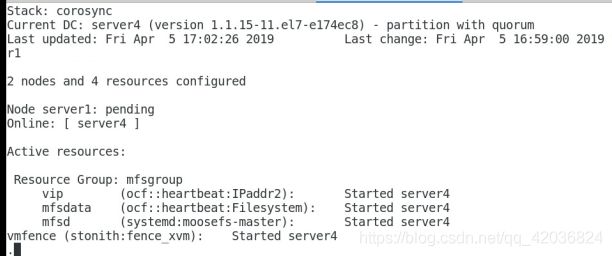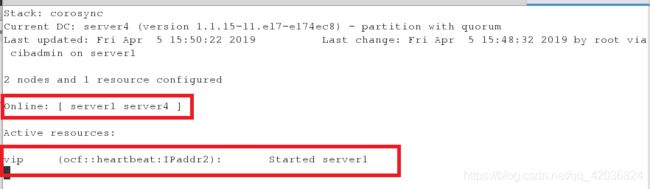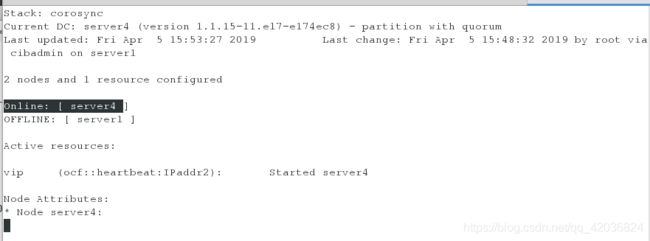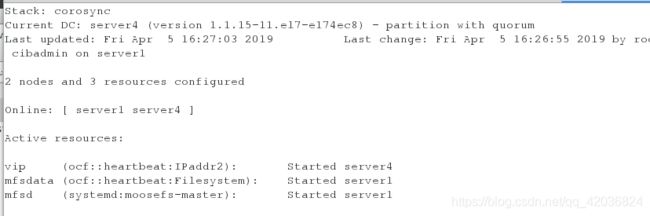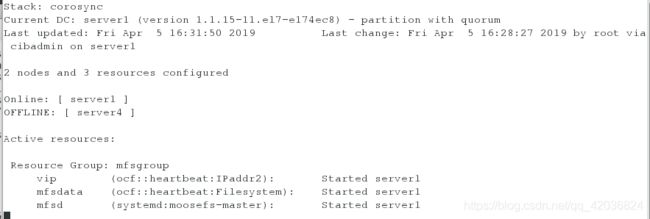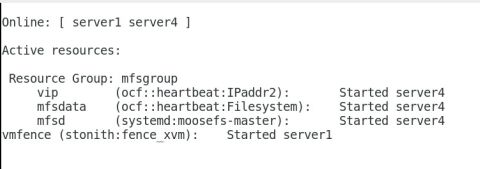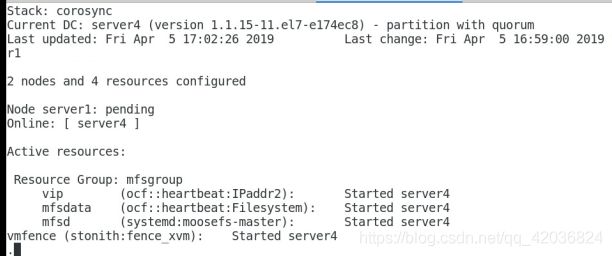实验环境必须保证每个节点有解析:
redhat 7.3
server1 172.25.14.1 mfsmaster节点
server2 172.25.14.2 从节点,就是真正储存数据的节点
server3 172.25.14.3 通server2
server4 172.25.24.4 高可用节点
真机: 172.25.14.250 client
- server4上安装master,编辑域名解析,开启服务
[root@server4 3.0.103]# yum install -y moosefs-master-3.0.103-1.rhsystemd.x86_64.rpm
[root@server4 3.0.103]# vim /etc/hosts
172.25.14.1 server1 mfsmaster
[root@server4 ~]# vim /usr/lib/systemd/system/moosefs-master.service
8 ExecStart=/usr/sbin/mfsmaster -a
[root@server4 ~]# systemctl daemon-reload
[root@server4 ~]# systemctl start moosefs-master
- server1和server4上配置高可用yum源
[root@server1 ~]# vim /etc/yum.repos.d/yum.repo
[rhel7.3]
name=rhel7.3
baseurl=http://172.25.254.250/rhel7.3/x86_64/dvd
gpgcheck=0
[HighAvailability]
name=HighAvailability
baseurl=http://172.25.254.250/rhel7.3/x86_64/dvd/addons/HighAvailability
gpgcheck=0
[ResilientStorage]
name=ResilientStorage
baseurl=http://172.25.254.250/rhel7.3/x86_64/dvd/addons/ResilientStorage
gpgcheck=0
[root@server1 ~]# scp /etc/yum.repos.d/yum.repo 172.25.14.4:/etc/yum.repos.d/yum.repo
root@172.25.14.4's password:
yum.repo
- 在serevr1和server4安装组件
[root@server1 ~]# yum install -y pacemaker corosync
[root@server4 ~]# yum install -y pacemaker corosync
- 在server1和server4上做免密
[root@server1 ~]# ssh-keygen
Generating public/private rsa key pair.
Enter file in which to save the key (/root/.ssh/id_rsa):
Enter passphrase (empty for no passphrase):
Enter same passphrase again:
Your identification has been saved in /root/.ssh/id_rsa.
Your public key has been saved in /root/.ssh/id_rsa.pub.
The key fingerprint is:
d7:92:3e:97:0a:d9:30:62:d5:00:52:b1:e6:23:ef:75 root@server1
The key's randomart image is:
+--[ RSA 2048]----+
| ..+o. |
| . . o |
| o . . |
| o . o |
| . = S + . |
| + o B . . |
| . + E o |
| . . o + |
| . . |
+-----------------+
[root@server1 ~]# ssh-copy-id server4
[root@server1 ~]# ssh-copy-id server1
- 安装资源管理工具pcs
[root@server1 ~]# yum install -y pcs
[root@server4 ~]# yum install -y pcs
[root@server1 ~]# systemctl start pcsd
[root@server4 ~]# systemctl start pcsd
[root@server1 ~]# systemctl enable pcsd
[root@server4 ~]# systemctl enable pcsd
[root@server1 ~]# passwd hacluster
[root@server4 ~]# passwd hacluster
- 创建集群,并启动
[root@server1 ~]# pcs cluster auth server1 server4
[root@server1 ~]# pcs cluster setup --name mycluster server1 server4
[root@server1 ~]# pcs cluster start --all
- 查看状态
[root@server1 ~]# corosync-cfgtool -s
Printing ring status.
Local node ID 1
RING ID 0
id = 172.25.14.1
status = ring 0 active with no faults
[root@server1 ~]# pcs status corosync
Membership information
----------------------
Nodeid Votes Name
1 1 server1 (local)
2 1 server4
- 解决报错
[root@server1 ~]# crm_verify -L -V
error: unpack_resources: Resource start-up disabled since no STONITH resources have been defined
error: unpack_resources: Either configure some or disable STONITH with the stonith-enabled option
error: unpack_resources: NOTE: Clusters with shared data need STONITH to ensure data integrity
Errors found during check: config not valid
[root@server1 ~]# pcs property set stonith-enabled=false
[root@server1 ~]# crm_verify -L -V
[root@server1 ~]#
- 创建资源
[root@server1 ~]# pcs resource create vip ocf:heartbeat:IPaddr2 ip=172.25.14.100 cidr_netmask=32 op monitor interval=30s
[root@server1 ~]# pcs resource show
vip (ocf::heartbeat:IPaddr2): Started server1
[root@server1 ~]# pcs status

[root@server4 ~]# crm_mon
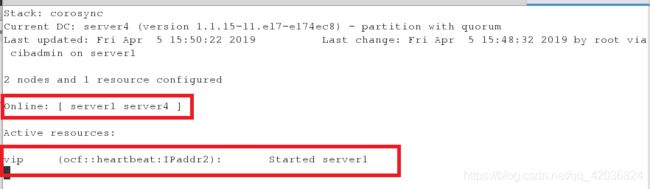
10. 实现高可用
[root@server1 ~]# ip addr
```
- 将server1,停掉,vip漂移到server4上
```javascript
[root@server1 ~]# pcs cluster stop server1
[root@server4 ~]# ip addr

- 用crm_mon命令,查看监控信息可以查看只有server4是online
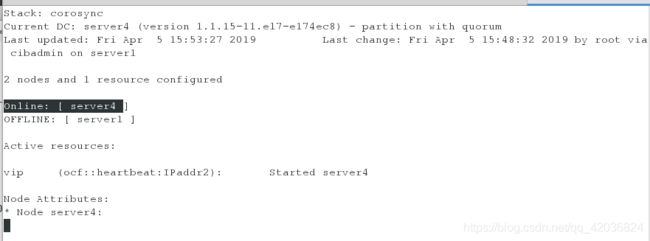
- 再开启server1,vip不会漂移
[root@server1 ~]# pcs cluster start server1
实现数据共享
- 清理之前的环境
[root@foundation14 ~]# umount /mnt/mfsmeta
[root@server1 ~]# systemctl stop moosefs-master
[root@server2 chunk1]# systemctl stop moosefs-chunkserver
[root@server3 3.0.103]# systemctl stop moosefs-chunkserver
- 所有节点,添加如下解析(真机,server1-4)
[root@foundation14 ~]# vim /etc/hosts
[root@foundation14 ~]# cat /etc/hosts
172.25.14.100 mfsmaster
172.24.14.1 server1
- 给sevrer2加虚拟磁盘

[root@server2 chunk1]# fdisk -l
Disk /dev/vda: 21.5 GB, 21474836480 bytes, 41943040 sectors
Units = sectors of 1 * 512 = 512 bytes
Sector size (logical/physical): 512 bytes / 512 bytes
I/O size (minimum/optimal): 512 bytes / 512 bytes
- 安装targetcli,并做相应配置
[root@server2 ~]# yum install -y targetcli
[root@server2 ~]# targetcli
Warning: Could not load preferences file /root/.targetcli/prefs.bin.
targetcli shell version 2.1.fb41
Copyright 2011-2013 by Datera, Inc and others.
For help on commands, type 'help'.
/> ls
o- / ...................................................................................... [...]
o- backstores ........................................................................... [...]
| o- block ............................................................... [Storage Objects: 0]
| o- fileio .............................................................. [Storage Objects: 0]
| o- pscsi ............................................................... [Storage Objects: 0]
| o- ramdisk ............................................................. [Storage Objects: 0]
o- iscsi ......................................................................... [Targets: 0]
o- loopback ...................................................................... [Targets: 0]
/> cd backstores/block
/backstores/block> create my_disk1 /dev/vda
Created block storage object my_disk1 using /dev/vda.
/iscsi> create iqn.2019-04.com.example:server2
/iscsi/iqn.20...er2/tpg1/luns> create /backstores/block/my_disk1
/iscsi/iqn.20...er2/tpg1/acls> create iqn.2019-04.com.example:client
5. server1
##安装iscsi
[root@server1 ~]# yum install -y iscsi-*
[root@server1 ~]# cat /etc/iscsi/initiatorname.iscsi
InitiatorName=iqn.2019-04.com.example:client
[root@server1 ~]# iscsiadm -m discovery -t st -p 172.25.14.2
172.25.14.2:3260,1 iqn.2019-04.com.example:server2
[root@server1 ~]# iscsiadm -m node -l
##磁盘共享成功
[root@server1 ~]# fdisk -l
Disk /dev/sdb: 21.5 GB, 21474836480 bytes, 41943040 sectors
Units = sectors of 1 * 512 = 512 bytes
Sector size (logical/physical): 512 bytes / 512 bytes
I/O size (minimum/optimal): 512 bytes / 512 bytes
##创建分区,并格式化
[root@server1 ~]# fdisk /dev/sdb
[root@server1 ~]# mkfs.xfs /dev/sdb1
##挂载
[root@server1 ~]# mount /dev/sdb1 /mnt/
[root@server1 ~]# cd /var/lib/mfs/
[root@server1 mfs]# ls
changelog.10.mfs changelog.6.mfs changelog.9.mfs metadata.mfs.back.1
changelog.1.mfs changelog.7.mfs metadata.crc metadata.mfs.empty
changelog.3.mfs changelog.8.mfs metadata.mfs stats.mfs
[root@server1 mfs]# cp -p * /mnt
[root@server1 mfs]# cd /mnt
[root@server1 mnt]# ls
changelog.10.mfs changelog.6.mfs changelog.9.mfs metadata.mfs.back.1
changelog.1.mfs changelog.7.mfs metadata.crc metadata.mfs.empty
changelog.3.mfs changelog.8.mfs metadata.mfs stats.mfs
[root@server1 mnt]# chown mfs.mfs /mnt/
[root@server1 mnt]# cd
[root@server1 ~]# umount /mnt
[root@server1 ~]# mount /dev/sdb1 /var/lib/mfs
[root@server1 ~]# systemctl start moosefs-master
[root@server1 ~]# systemctl stop moosefs-master
- server4,同server1
[root@server4 ~]# yum install -y iscsi-*
[root@server4 ~]# cat /etc/iscsi/initiatorname.iscsi
InitiatorName=iqn.2019-04.com.example:client
[root@server4 ~]# iscsiadm -m discovery -t st -p 172.25.14.2
172.25.14.2:3260,1 iqn.2019-04.com.example:server2
[root@server4 ~]# iscsiadm -m node -l
[root@server4 ~]# mount /dev/sdb1 /var/lib/mfs
[root@server4 ~]# systemctl start moosefs-master
[root@server4 ~]# systemctl stop moosefs-master
- 再次创建资源
[root@server1 ~]# pcs resource create mfsdata ocf:heartbeat:Filesystem device=/dev/sdb1 directory=/var/lib/mfs fstype=xfs op monitor interval=30s

[root@server1 ~]# pcs resource create mfsd systemd:moosefs-master op monitor interval=1min
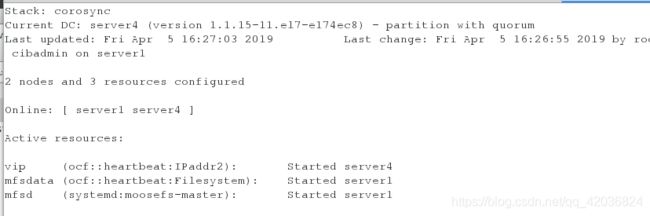
[root@server1 ~]# pcs resource group add mfsgroup vip mfsdata mfsd

- 测试,关掉server4,则server1上线
[root@server1 ~]# pcs cluster stop server4
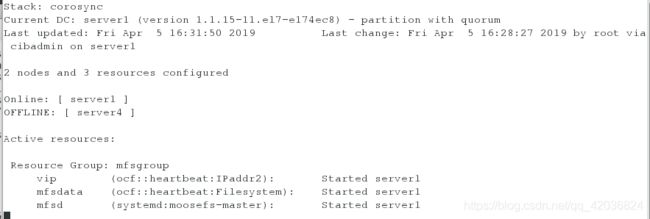
[root@server1 ~]# pcs cluster start server4
配置fence
- server1,server4安装fence-virt
[root@server1 mfs]# yum install -y fence-virt
[root@server4 mfs]# yum install -y fence-virt
[root@server1 mfs]# pcs stonith list
fence_virt - Fence agent for virtual machines
fence_xvm - Fence agent for virtual machines
- 客户端安装 fence-virtd,并做配置
[root@foundation14 ~]# yum install -y fence-virtd
[root@foundation14 ~]# mkdir /etc/cluster
[root@foundation14 ~]# cd /etc/cluster
[root@foundation14 cluster]# fence_virtd -c
Interface [virbr0]: br0 ##注意br0需要修改,其余回车即可
[root@foundation14 cluster]# dd if=/dev/urandom of=fence_xvm.key bs=128 count=1
1+0 records in
1+0 records out
128 bytes (128 B) copied, 0.000205145 s, 624 kB/s
[root@foundation14 cluster]# ls
fence_xvm.key
[root@foundation14 cluster]# scp fence_xvm.key root@172.25.14.1:
[root@foundation14 cluster]# scp fence_xvm.key root@172.25.14.4:
[root@server1 mfs]# mkdir /etc/cluster
[root@server4 ~]# mkdir /etc/cluster
[root@foundation14 cluster]# systemctl start fence_virtd
[root@foundation14 images]# netstat -anulp | grep :1229 ##默认断口1229开启
udp 0 0 0.0.0.0:1229 0.0.0.0:* 14972/fence_virtd
- 在server1继续配置策略
[root@server1 mfs]# cd /etc/cluster
[root@server1 cluster]# pcs stonith create vmfence fence_xvm pcmk_host_map="server1:server1;server4:server4" op monitor interval=1min
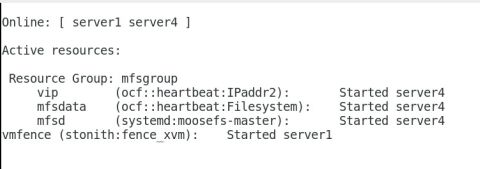
[root@server1 cluster]# pcs property set stonith-enabled-true
[root@server1 cluster]# crm_verify -L -V ##没有报错
[root@server1 cluster]# fence_xvm -H server4

[root@server4 ~]# pcs cluster start server4

- 使server1崩溃,server1会自启动,然后server4上线
[root@server1 ~]# echo c > /proc/sysrq-trigger